
Ce logiciel maintiendra vos pilotes opérationnels, vous protégeant ainsi des erreurs informatiques courantes et des pannes matérielles. Vérifiez tous vos pilotes maintenant en 3 étapes faciles :
- Télécharger DriverFix (fichier de téléchargement vérifié).
- Cliquez sur Lancer l'analyse pour trouver tous les pilotes problématiques.
- Cliquez sur Mettre à jour les pilotes pour obtenir de nouvelles versions et éviter les dysfonctionnements du système.
- DriverFix a été téléchargé par 0 lecteurs ce mois-ci.
Chaque fois que vous démarrez votre PC Windows, l'emplacement de démarrage par défaut est généralement votre disque dur sur lequel le système d'exploitation est installé. Cependant, il peut arriver que vous souhaitiez démarrer votre PC à partir d'un clé USB.
Cependant, ce n'est pas quelque chose de très connu mais, même si les utilisateurs savent comment le faire, ils ne connaissent sûrement pas toutes les méthodes pour le faire.
C'est précisément pourquoi nous avons compilé ce guide étape par étape, pour vous montrer comment démarrer votre
Windows 10 PC à partir d'une clé USB.Comment démarrer à partir de l'USB sous Windows 10 ?
Remarque: si vous avez démarrage rapide ou alors démarrage ultra rapide activés dans les paramètres de votre micrologiciel UEFI, vous devrez alors les désactiver temporairement pour pouvoir démarrer à partir d'une clé USB.
1. Démarrez à partir d'une clé USB à partir de Windows 10
- Connectez une clé USB à l'un des ports du PC
- Démarrer à Démarrage avancé
- Sélectionnez Utiliser un appareil
- Sélectionnez la clé USB à partir de laquelle vous souhaitez démarrer
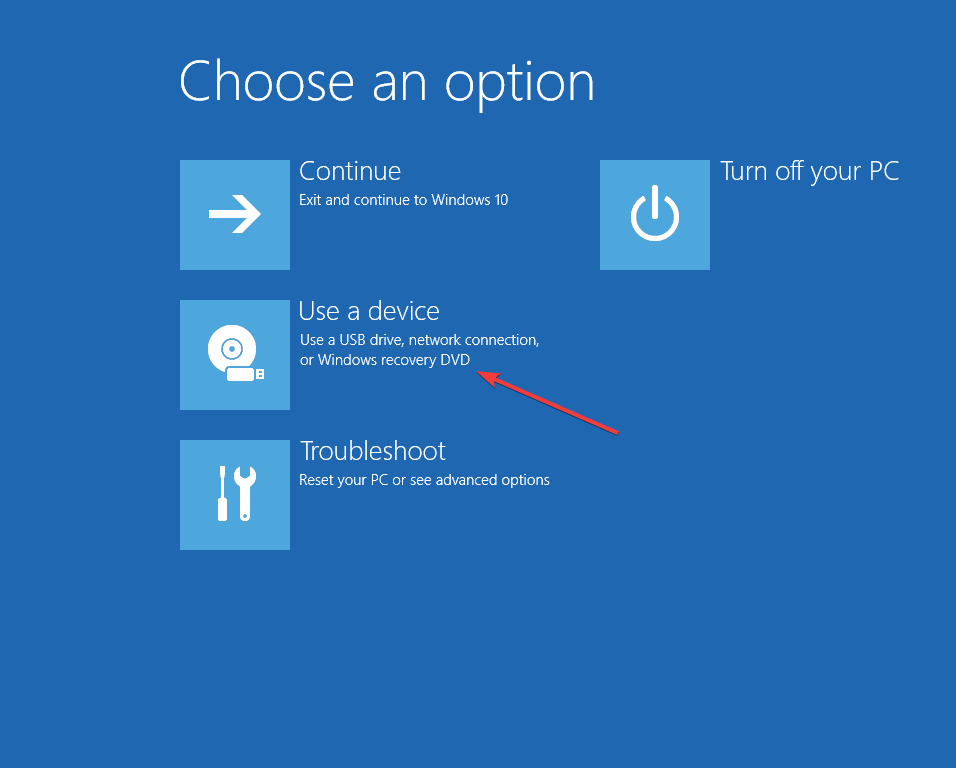
Le PC va maintenant redémarrer et démarrer à partir de cette clé USB particulière.
Vous rencontrez des problèmes pour accéder au menu de démarrage avancé? Regarde ça guider qui vous montrera comment y accéder plus facilement.
2. Démarrez à partir d'une clé USB au démarrage sur un PC Windows 10
- Connectez une clé USB à l'un des ports du PC
- Lors d'un démarrage de l'ordinateur, entrez le Menu de démarrage
- Ce processus varie d'un PC à l'autre, alors vérifiez les spécifications du fabricant de votre PC en fonction de vos besoins
- Dans le Menu de démarrage, sélectionnez la clé USB à partir de laquelle vous souhaitez démarrer.
- Ce processus dépend du PC que vous avez.
- Vous pouvez soit déplacer la clé USB vers le haut de la liste des priorités en utilisant le F4 ou alors F5 clés
- Vous pouvez également choisir de démarrer à partir de celui-ci directement à partir du menu
- Ce processus dépend du PC que vous avez.
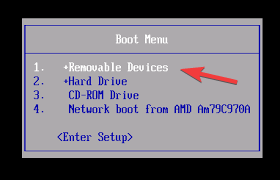
3. Démarrer à partir d'une clé USB sur un appareil Surface
- Lorsque l'appareil de surface est éteint, connectez un périphérique USB
- Maintenez le bouton d'augmentation du volume
- Appuyez et relâchez le bouton d'alimentation
- Maintenez le bouton d'augmentation du volume enfoncé jusqu'à ce que le logo Surface ou Windows disparaisse
- le UEFI de démarrage en surface devrait apparaître
- Sélectionner Configurer l'ordre de démarrage du système alternatif
- Réorganisez la commande de sorte que la clé USB soit le premier choix
- Désactiver Contrôle de démarrage sécurisé
- Redémarrer l'appareil Surface
En suivant l'une des étapes ci-dessous, vous devriez pouvoir démarrer facilement à la fois un PC Windows 10 et un appareil Surface à partir d'un lecteur USB.
Notez que cela n'affectera pas la capacité de l'appareil à démarrer normalement. S'il démarre sans qu'aucun lecteur USB amorçable ne soit connecté, il reviendra au démarrage à partir du lecteur système.
Faites-nous savoir si vous souhaitez en savoir plus sur les options de démarrage en commentant dans la section ci-dessous.


